使用者介面
Nokia N1 內建 Android 5.0.2 Lollipop 系統,但從桌面來看,一開你可能會認不出來它是 Android 5.0.2 桌面,因為 Nokia 的 Z Launcher 將原生 Android 系統修改的蠻徹底的,如果不喜歡 Z Launcher,你可以到系統設定將介面調回傳統的 Android 樣式。Z Launcher 的設定選單、鍵盤、程式檢視的邏輯則與原生 Android 沒太大差別。

本篇評測的 N1 為中國版本,所以沒內建 Play 商店,如果在台灣購買的屬國際版就會有內建。
螢幕鎖定桌面這裡顯示通知訊息及相機程式捷徑。當我們將 N1 接上電源充電時,這裡會顯示還剩多久充飽電。
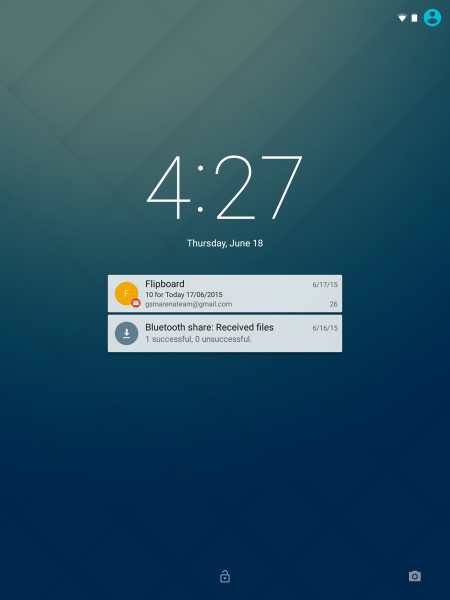
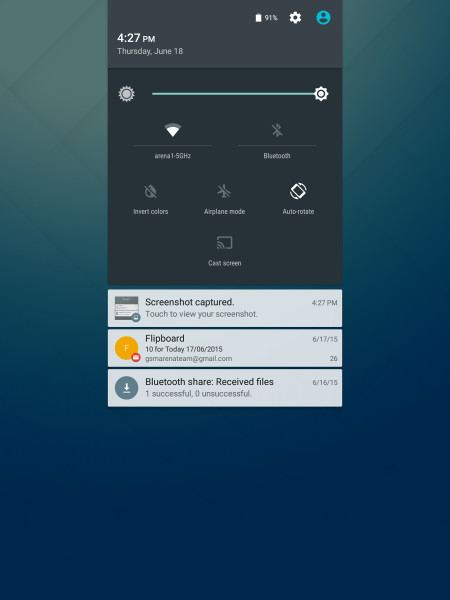
進入桌面後,Z Launcher 的操作著重透過手寫操作來執行你想開啟的應用程式,所有 app 以三個英文字母為一組,例如 ABC、DEF、GHI 分組排序,若安裝的程式很多,建議以手寫字母來開啟程式會比較快。
系統一次只能辨識一個字母,例如你想載入行事曆程式,它的手寫代號是 CA,你就不能連寫 CA 來呼叫它,而是要先寫完 C,待系統辨識成功後,緊接著寫 A,才能開啟程式。此外,Z Launcher 可讓我們在螢幕上直接用英文寫出想搜尋的東西,它結合 Google 搜尋會幫我們找到相關網頁資訊(這部份就有支援一口氣手寫多個英文字)。
螢幕解析度雖然變高,但郤帶來另一個缺點:系統 icon 與部份系統文字沒有針對 QHD 優化,你會感覺它們像是從原本在較低解析呈現的,直接套用到 QHD 解析來。
Z Launcher 會學習用戶的使用模式,在桌面顯示最常使用的 app。甚致會將一起常用的 app 納入同個資料夾。
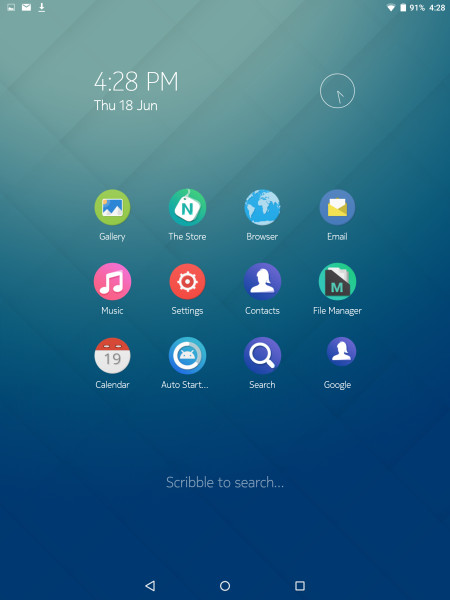
左:在桌面上手寫「G」進行搜尋。右:寫「G」之後載入有關 G 字母的可能網頁資訊。
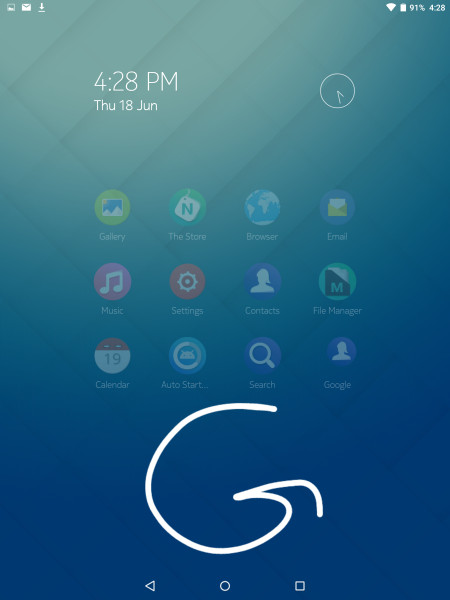
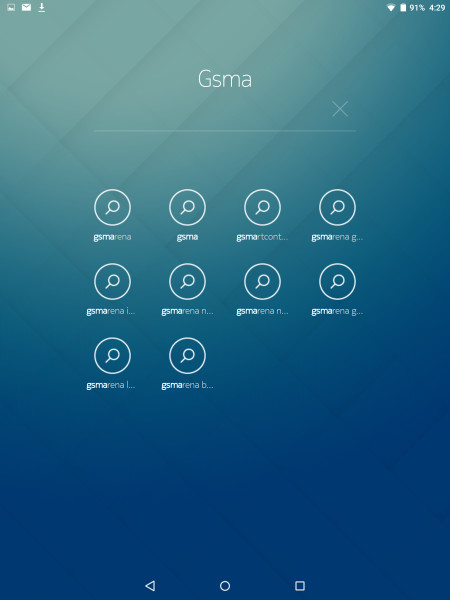
依 ABC、DEF、GHI 分組排序 app。
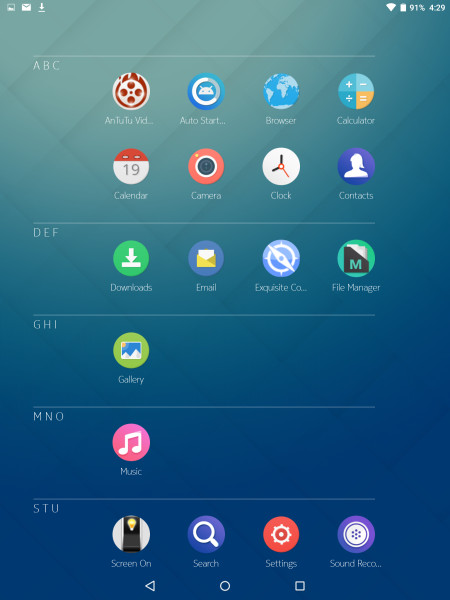
目前最新版 Z Launcher 的最左邊桌面會保留給小工具(widgets)。
下拉通知中心是原生 Android 介面:往下拉一次叫出通知中心,再往下接一次載入功能快速開關鈕選單、亮度調整桿。功能快速開關鈕選單無法自訂順序或將暫時不用的設隱藏。
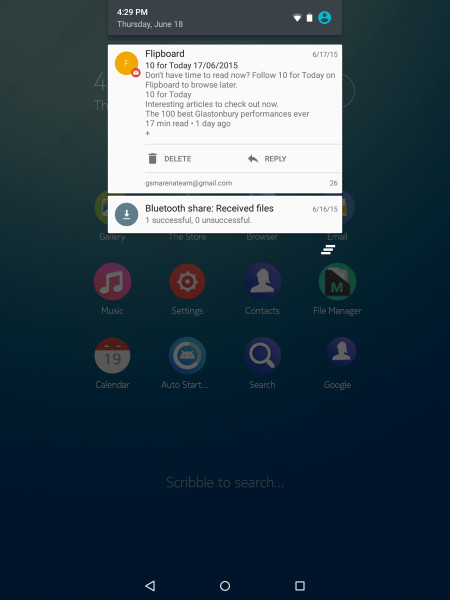
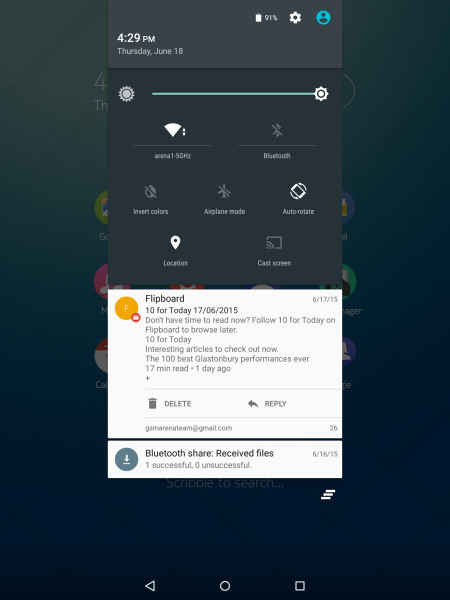
如果平板不是只有你一個人使用,你可在系統內新增多個帳戶,帳戶的權限有「完整權限」、「限制權限」兩種,「完整權限」帳戶間都有各自的 app,而「限制權限」的帳戶僅能使用平板擁有者(平板擁有者)事先限定給他們使用的程式。
切換不同帳戶。
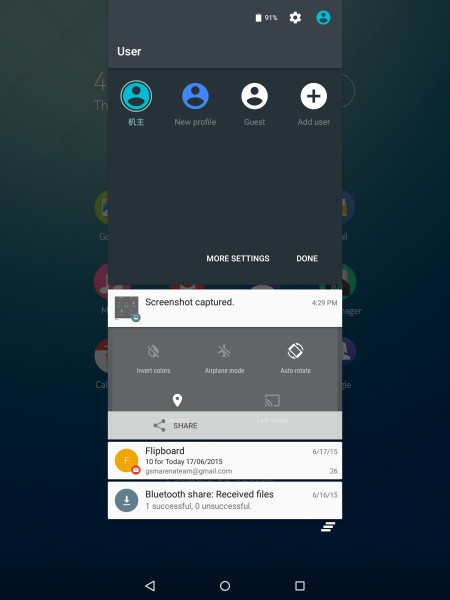
指定「限制權限」帳戶能使用的 app。
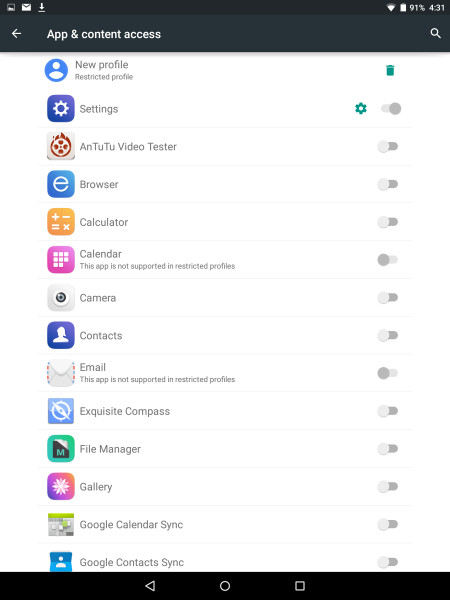
管理帳戶,這裡可看到平板擁有者(機主),平板買來時裡面會預設一組來賓帳戶(guest)。
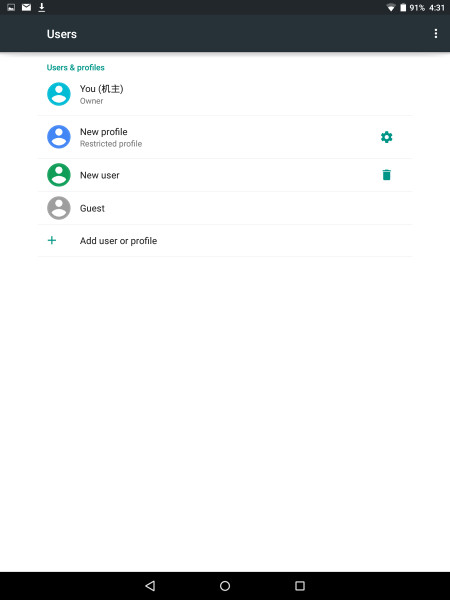
當你從目前帳戶切換到來賓帳戶時,系統會詢問你是否保留目前帳戶所使用的 session(也就是目前開啟中的程式),或是重開一個新的 session,若是重開一個新 session,系統會播放一段 30 秒有關 Z Launcher 的說明影片。
檢視近期開啟的程式,跟 Android 一樣採 3D 卡片預覽,但不支援分割視窗。
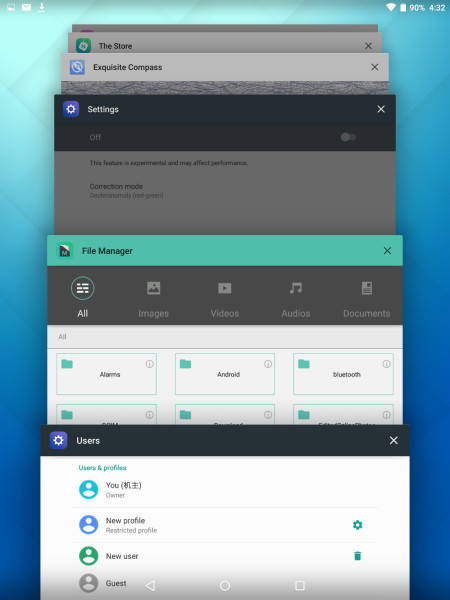
系統設定畫面有點不同 - 依類別分成一個個區塊,每個區塊的細部選項以兩欄呈現,讓我們一頁就可看到系統所有的功能,不用向下滑動檢視其它被遮到的部份。我們可透過搜尋來找到想要的功能設定。
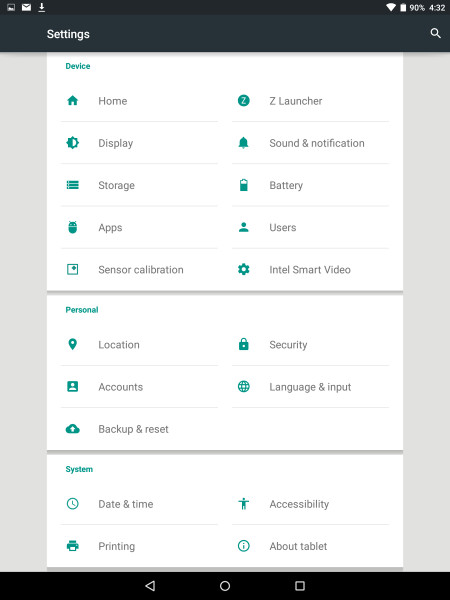
Nokia N1 內建的 app 都有再經過客製,但客製的視覺設計並沒有統一,例如音樂程式的外觀很像 Gingerbread 時期的,而相簿郤像 ICS Holo 的風格,email 程式郤又有 Android 5.0 的 Material 元素。










